EPS를 SVG로 쉽게 변환하는 방법: 인기 도구 및 팁
디지털 디자인 시대는 빠르게 발전하고 있으며, 다양한 파일 형식으로 작업하는 것은 고품질 그래픽 디자인을 만들고 유지하는 데 중요합니다. 많은 디자이너들이 직면한 일반적인 도전 중 하나는 EPS 파일을 SVG 형식으로 변환하는 것입니다. 하지만 현대에는 많은 EPS에서 SVG로 변환할 수 있는 도구들이 있어 작업 흐름을 더 쉽게 만들어줍니다.
이 종합적인 가이드는 변환 프로세스를 위한 최고의 솔루션과 도구들을 안내하며, 벡터 품질을 유지하면서 현대적인 웹 표준에 적응할 수 있도록 도와줍니다.
파트 1: EPS와 SVG 파일이란 무엇인가요?
EPS 파일이란 무엇인가요?
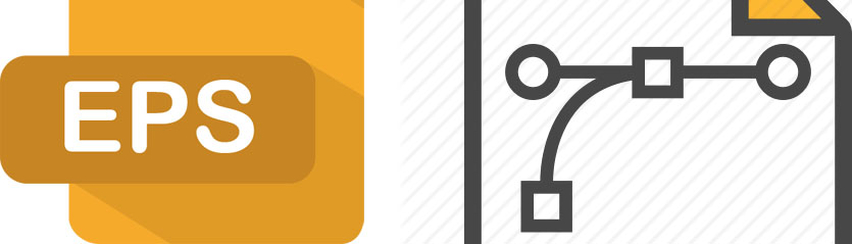
우선, EPS(Encapsulated PostScript) 파일은 인쇄 산업에서 널리 사용되는 전문 그래픽 형식입니다. 이 파일은 벡터 그래픽과 비트맵 이미지를 모두 포함하고 있어 고품질 인쇄 자료에 인기가 있습니다. EPS 파일은 이미지 크기나 비율을 조정할 때 이미지 품질을 유지하는 능력으로 잘 알려져 있습니다.
EPS 파일은 벡터 파일인가요?
EPS 파일은 주로 벡터 파일 형식입니다. 비록 래스터 요소를 포함할 수 있지만, 이 파일의 주요 강점은 벡터 기능에 있습니다. 이는 파일이 크기를 무한히 확장할 수 있게 하며 품질 손실 없이 사용할 수 있다는 것을 의미합니다. 이 특성 덕분에 로고, 일러스트레이션, 그리고 전문 인쇄 작업에 적합합니다.
SVG 파일이란 무엇인가요?
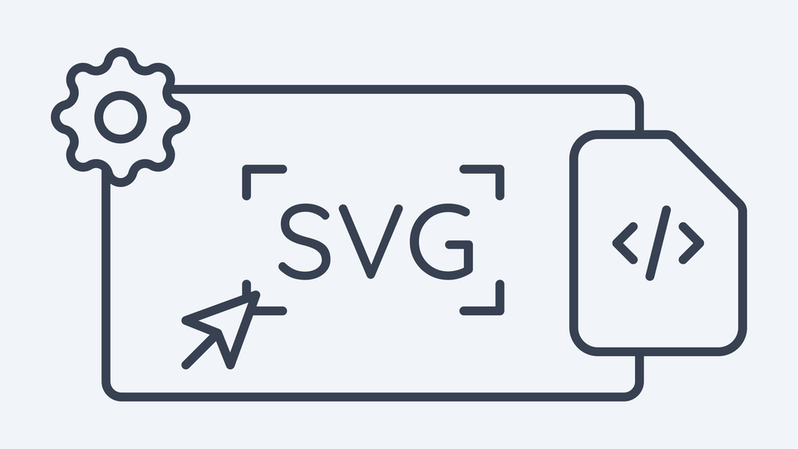
SVG(Scalable Vector Graphics)는 XML을 기반으로 한 현대적인 벡터 기반 이미지 형식입니다. 웹 표준 형식인 SVG 파일은 반응형 웹 디자인과 디지털 애플리케이션에 적합합니다. 이 파일 형식은 코드로 편집할 수 있으며 품질 손실 없이 무한히 크기를 확장할 수 있습니다.
SVG는 벡터 파일인가요?
SVG는 벡터 파일 형식입니다. 이름에서 알 수 있듯이 Scalable Vector Graphics는 수학적 방정식을 사용하여 형태와 경로를 정의하고 이를 통해 그래픽과 이미지를 만듭니다. 이로 인해 이미지 크기와 관계없이 완벽한 품질을 유지할 수 있습니다. 이 특성 덕분에 SVG 파일은 현대적인 웹 디자인과 디지털 애플리케이션에 적합합니다.
파트 2: 쉬운 변환을 위한 최고의 EPS에서 SVG로 변환기
도구 1: Inkscape
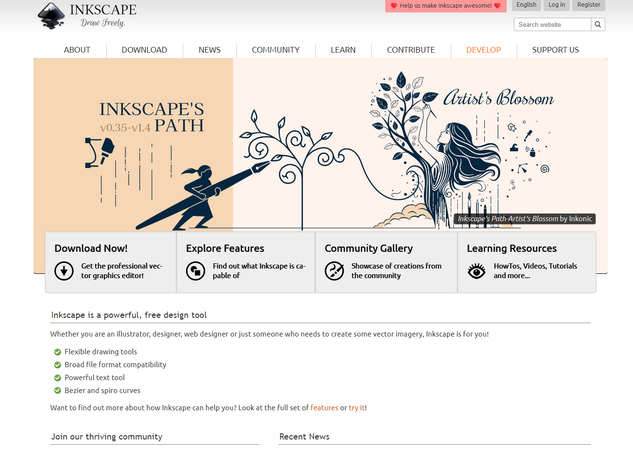
개요
Inkscape는 무료이자 오픈 소스인 벡터 기반 그래픽 편집기로, 뛰어난 편집 기능을 제공하며 EPS에서 SVG로의 변환을 지원합니다. 이는 인기 있는 벡터 그래픽 편집기의 오픈 소스 대안 중 하나로, 매우 유용합니다.
특징
- 네이티브 벡터 편집 기능: 이 기능을 통해 외부 응용 프로그램을 사용하지 않고도 EPS에서 SVG로 변환할 수 있습니다. 애플리케이션 내의 모든 도구는 벡터 파일을 쉽게 처리하도록 최적화되어 있습니다.
- 배치 처리 지원: 여러 파일을 내보내는 데 걱정하지 마세요. Inkscape는 배치 내보내기 및 처리를 지원하여 벡터 파일을 쉽게 다운로드하고 저장할 수 있습니다.
- 전문 수준의 변환 품질: 파일을 장치에 내보낼 때 최고 품질을 유지합니다. 이로 인해 웹사이트 및 기타 창작 작업을 위한 최상의 품질을 제공합니다.
장점
- 무료 및 오픈 소스: 라이선스를 구매할 필요 없이 Inkscape를 무료로 사용할 수 있습니다. 더 많은 시간과 비용을 절약하며 최고의 그래픽 작업을 할 수 있습니다.
단점
- 초보자를 위한 학습 곡선: Adobe Photoshop과 같은 인기 있는 편집 응용 프로그램에서 영감을 얻어, 처음 사용하는 사람들에게는 짧은 학습 곡선이 있을 수 있습니다.
도구 2: Convertio
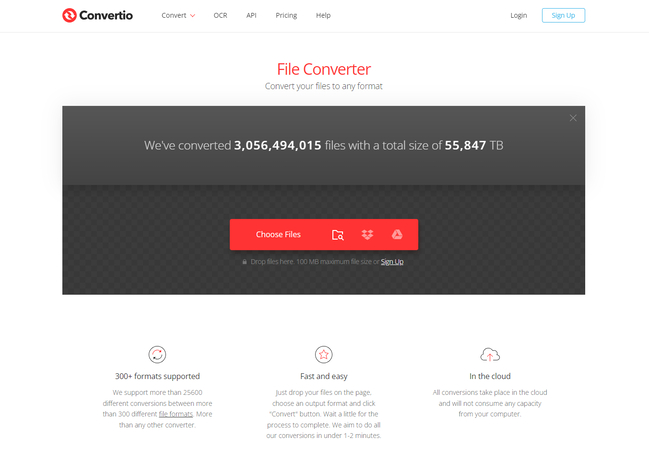
개요
Convertio는 빠르고 쉬운 파일 변환을 제공하는 웹 기반 도구로, EPS에서 SVG로 변환하는 기능이 매우 인기 있습니다. 또한 300개 이상의 파일 형식을 지원하며, 이를 다른 호환되는 파일로 변환할 수 있습니다.
특징
- 클라우드 기반 변환: 변환 작업이 클라우드에서 이루어지므로, 장치에 부담을 주지 않습니다.
- 여러 파일 업로드 지원: Convertio는 300개 이상의 파일 형식을 지원하며, 이를 다양한 지원되는 파일 형식으로 변환할 수 있습니다. 이는 시장에서 가장 다재다능한 변환 도구 중 하나로 꼽힙니다.
장점
- 설치 필요 없음: Convertio는 온라인으로 작동하므로 EPS에서 SVG로 변환하려면 애플리케이션을 다운로드할 필요가 없습니다.
단점
- 무료 버전에서 기능 제한: 300개 이상의 파일을 지원하지만, 무료 버전에서는 몇 가지 파일 형식만 지원하며 배치 처리 기능이 제한적입니다.
도구 3: CloudConvert
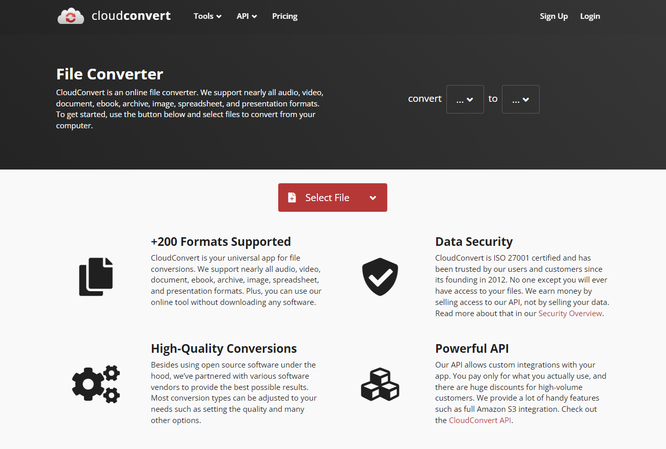
개요
CloudConvert는 시장에서 알려진 온라인 파일 변환기 중 하나입니다. 오디오, 비디오, 문서 및 기타 파일 형식을 거의 모두 지원합니다. CloudConvert는 추가 형식 지원과 함께 신뢰할 수 있는 클라우드 기반 EPS에서 SVG로의 변환 서비스를 제공합니다.
특징
- 고급 변환 설정: 더 고급스러운 파일 변환을 지원하는 CloudConvert는 EPS에서 SVG로 변환할 때 최고의 온라인 파일 변환기 중 하나로 돋보입니다.
- 배치 변환 기능: CloudConvert에서 제공하는 배치 변환 기능을 사용하면 여러 파일을 쉽게 SVG에서 EPS로 또는 그 반대로 변환할 수 있습니다. 이 기능은 다른 파일 형식도 지원합니다.
장점
- 고품질 변환 결과: EPS와 SVG 파일을 CloudConvert로 변환할 때 원본 파일의 품질 손실에 대해 걱정할 필요가 없습니다.
단점
- 고급 기능을 사용하려면 프리미엄 계정이 필요: 불행히도, 더 고급 기능을 이용하려면 프리미엄 버전을 구매해야 합니다.
도구 4: Adobe Illustrator
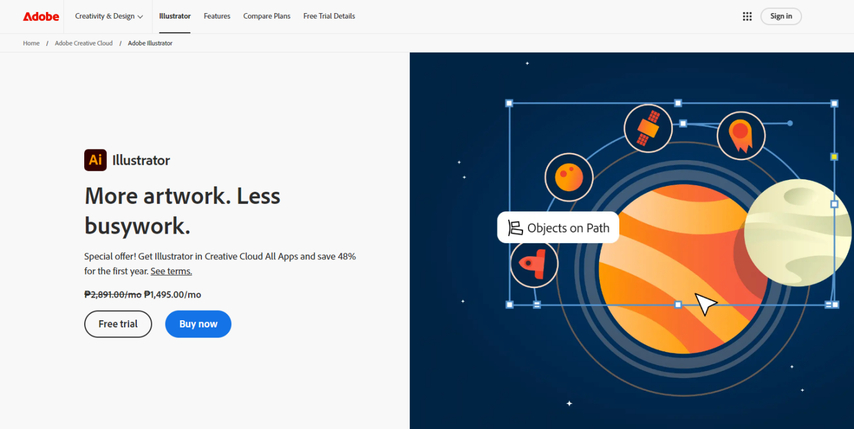
개요
Adobe Illustrator는 벡터 그래픽의 산업 표준으로 간주되며, EPS에서 SVG로의 변환 기능을 제공합니다.
특징
- 완벽한 벡터 편집 툴: Adobe Illustrator는 복잡한 도구 세트로 유명하며, 벡터 그래픽 작업에 있어 최고의 편집 툴로 많은 사용자에게 인정받고 있습니다. 또한 AI 기능을 기반으로 한 새로운 기능들이 제공되어 편집 능력을 더욱 향상시킬 수 있습니다.
장점
- 전문적인 도구와 기능: Photoshop 및 기타 Adobe 제품에서 적응한 기능들로 인해 Illustrator는 일부 사용자들에게 프로 수준의 도구 덕분에 최고의 편집 소프트웨어로 여겨집니다.
단점
- 월간 구독 필요: 산업 표준이지만, 많은 신규 사용자는 이 이유로 Adobe Illustrator를 피하는 경향이 있습니다. 그러나 일부 Illustrator의 열성적인 사용자는 비용에 관계없이 Adobe Illustrator를 고수합니다.
파트 3: HitPaw Univd로 SVG 파일 일괄 변환하는 방법
SVG 파일을 다른 이미지 형식으로 무료로 일괄 변환하는 방법을 궁금해하는 분들을 위해, HitPaw Univd는 이 경우에 훌륭한 해결책을 제공합니다. HitPaw와 그 도구들은 AI 기반 도구를 포함하여 다른 전문 도구들과 경쟁할 수 있는 업계 최고의 도구로 알려져 있습니다.
비디오 변환으로 잘 알려진 HitPaw Univd (HitPaw Video Converter)는 SVG를 JPG, WEBP 등과 같은 일반적인 형식으로 변환하는 일괄 이미지 변환 기능도 제공합니다.
특징
HitPaw Univd - Win & Mac용 올인원 비디오 솔루션
보안 인증됨. 254,145명이 다운로드했습니다.
- 배치 변환 지원: 여러 파일을 개별적으로 변환하는 걱정 없이 HitPaw Univd는 여러 파일의 배치 변환을 지원합니다.
- 사용자 친화적인 인터페이스: HitPaw Univd는 애플리케이션을 쉽게 탐색하고 빠르게 파일을 변환할 수 있습니다.
- 여러 이미지 형식 지원: SVG 이미지를 JPG, WEBP, PNG 등과 같은 더 일반적인 이미지 형식으로 쉽게 변환할 수 있습니다.
보안 인증됨. 254,145명이 다운로드했습니다.
HitPaw Univd에서 SVG 이미지 변환 단계
1. 툴박스에서 "이미지 변환기" 기능 선택

2. SVG 이미지 파일을 가져오고 출력 형식 선택

3. “모두 변환”을 클릭하여 모든 파일 처리

파트 4: [보너스 팁] 필요에 맞는 이미지 형식 선택
SVG를 사용할 때:
- 확장 가능한 웹 그래픽
- 인터랙티브한 웹 요소
- 로고 및 아이콘
- 반응형 디자인
EPS를 사용할 때:
- 인쇄 자료
- 전문적인 로고 파일
- 고해상도 아트워크
- 상업적 인쇄
JPG를 사용할 때:
- 웹 사진
- 이메일 첨부파일
- 소셜 미디어 이미지
- 디지털 사진
결론
EPS에서 SVG로의 변환은 복잡한 과정이 될 필요가 없습니다. 적절한 도구만 있으면 쉽게 파일을 다른 형식으로 변환할 수 있습니다. Inkscape와 같은 무료 옵션이나 Adobe Illustrator와 같은 유료 솔루션을 선택하든, 중요한 것은 올바른 도구를 선택하고 이러한 파일 형식을 이해하여 필요와 작업 흐름에 맞게 사용하는 것입니다.
최고의 결과를 원한다면 HitPaw Univd를 고려하세요. 이 도구는 다른 도구들과 동일한 품질을 제공하면서도 AI 기능을 추가로 제공합니다. 콘텐츠 생성 여정을 더욱 향상시킬 준비가 되셨나요? 창의적인 작업을 돕는 도구들을 확인해보세요.







 HitPaw VikPea
HitPaw VikPea HitPaw FotorPea
HitPaw FotorPea HitPaw VoicePea
HitPaw VoicePea 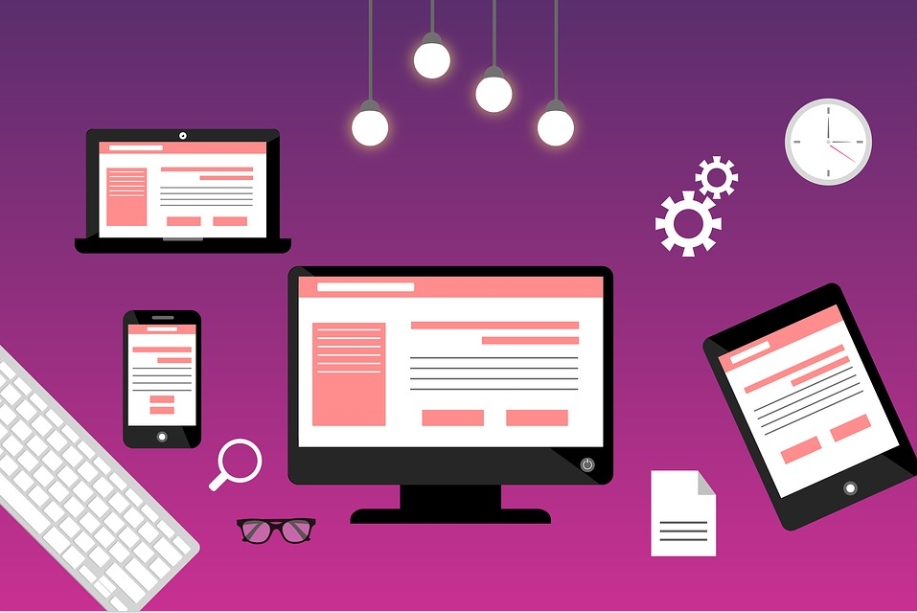

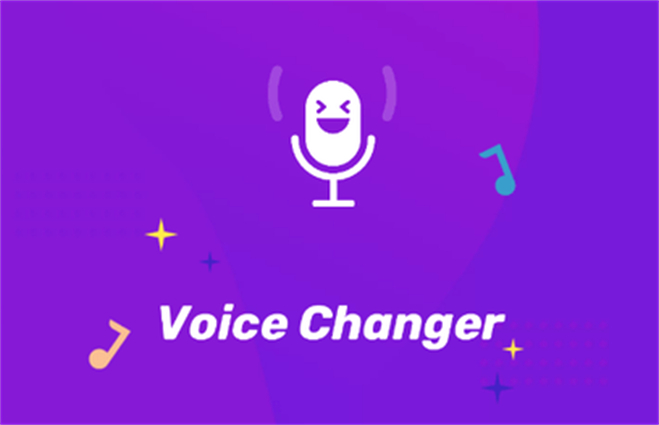

이 문서 공유하기:
제품 등급을 선택하세요:
김희준
편집장
프리랜서로 5년 이상 일해왔습니다. 새로운 것들과 최신 지식을 발견할 때마다 항상 감탄합니다. 인생은 무한하다고 생각하지만, 제 자신은 한계를 모릅니다.
모든 기사 보기댓글 남기기
HitPaw 기사에 대한 리뷰 작성하기